随着时间的推移,计算机操作系统可能会出现各种问题,导致系统运行变得缓慢或不稳定。在这种情况下,重新安装操作系统是一个解决问题的有效方法。本文将介绍如何使用USB轻松地重装Windows7操作系统,以帮助您快速恢复计算机的正常运行。
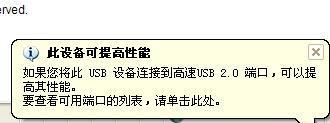
1.准备所需材料

在进行USB重装系统之前,您需要准备好以下材料:一个可用的USB闪存驱动器、Windows7安装光盘或ISO文件以及您的计算机。
2.创建启动盘
将USB闪存驱动器插入电脑,并使用专门的软件(如Rufus)将Windows7ISO文件写入USB驱动器中,从而创建一个可启动的Windows7安装盘。
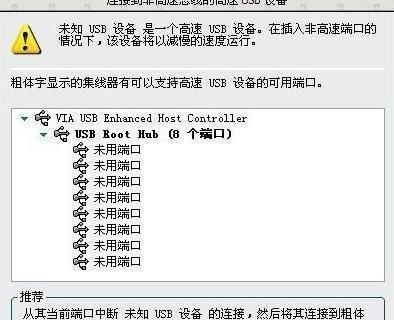
3.设置BIOS启动顺序
重启电脑并进入BIOS设置界面,将USB驱动器设置为启动设备的首选项。保存更改后,重新启动计算机。
4.进入Windows7安装界面
在计算机重新启动后,将会进入Windows7安装界面。选择相应的语言、时区和键盘设置,并单击“下一步”继续安装过程。
5.接受许可协议
在安装过程中,您将被要求接受Windows7的许可协议。请仔细阅读并接受协议,然后继续安装过程。
6.选择安装类型
根据您的需求,选择适合您的安装类型。您可以选择在现有分区上进行自定义安装,或者格式化硬盘并进行全新安装。
7.等待安装过程完成
安装过程可能需要一些时间,请耐心等待直到安装完成。在此期间,计算机可能会自动重启。
8.设置个人选项
完成安装后,您将被要求设置一些个人选项,如用户名、密码和计算机名称。根据您的需求进行相应的设置。
9.安装驱动程序和更新
一旦系统重新启动并进入桌面界面,您需要安装所需的驱动程序和更新,以确保计算机正常运行。
10.恢复个人文件和数据
如果您之前备份了个人文件和数据,现在可以将它们恢复到新安装的系统中。如果没有备份,可以尝试使用数据恢复工具来恢复丢失的文件。
11.安装必要的软件
根据您的需求和喜好,安装所需的软件程序,以满足您的工作和娱乐需求。
12.进行系统更新
确保及时更新操作系统,以获取最新的安全补丁和功能改进。打开Windows更新设置,检查并安装任何可用的更新。
13.优化系统性能
为了使计算机保持高效运行,您可以进行一些系统性能优化措施,例如清理无用文件、定期进行磁盘碎片整理等。
14.备份重要数据
为了预防可能出现的数据丢失问题,定期备份您的重要数据至外部存储设备,以免遭受意外损失。
15.享受新系统
现在,您已经成功地使用USB重装了Windows7操作系统。尽情享受全新系统带来的高效和稳定!
通过本文所介绍的步骤,您可以快速而轻松地使用USB重装Windows7操作系统。记住,在进行重装之前,请备份您的重要文件和数据,并且在安装完系统后及时安装驱动程序和进行系统更新,以确保计算机的正常运行。祝您成功安装!







